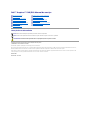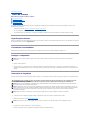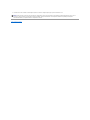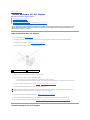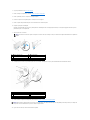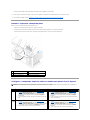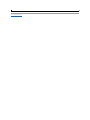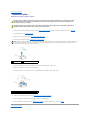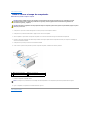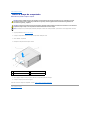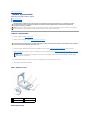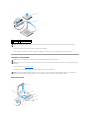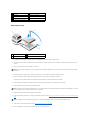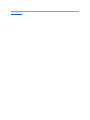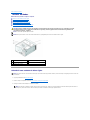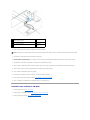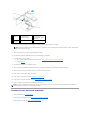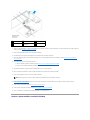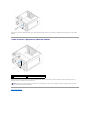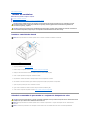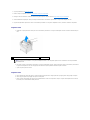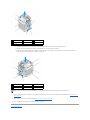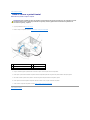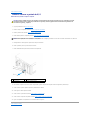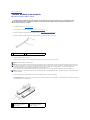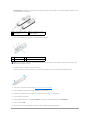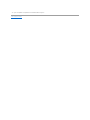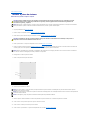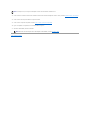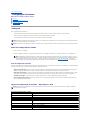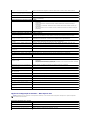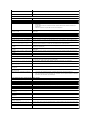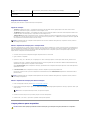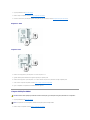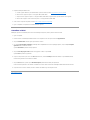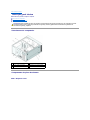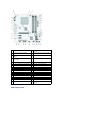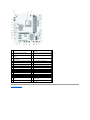Dell™Inspiron™518/519Manualdeserviço
Nota,AvisoeAdvertência
Asinformaçõesnestedocumentoestãosujeitasaalteraçõessemavisoprévio.
©2008DellInc.Todososdireitosreservados.
ÉestritamenteproibidaareproduçãosemautorizaçãoporescritodaDellInc.
Marcas comerciais utilizadas neste texto: Dell,ologótipodaDELL e InspironsãomarcascomerciaisdaDellInc.;AMDéumamarcacomercialdaAdvancedMicroDevicesInc.;
Microsoft e Windows sãomarcascomerciaisoumarcascomerciaisregistadasdaMicrosoftCorporationnosEstadosUnidose/ounoutrospaíses.
Outrosnomesemarcascomerciaispodemserutilizadosnestedocumentocomoreferênciaàsentidadesproprietáriasdessasmarcasenomesouaosseusprodutos.ADell
renuncia quaisquer lucros de propriedade relativamente a marcas e nomes comerciais de terceiros.
Modelo: DCMF
Maiode2008Rev.A00
Descriçãogeraltécnica
Antesdecomeçar
Retirar a tampa do computador
Voltar a colocar o painel frontal
Instalarosmódulosdememória
Instalar uma placa PCI/PCI Express
Instalar unidades
Instalar as ventoinhas
Voltar a colocar o painel frontal de E/S
Instalar o processador
Instalar a placa de sistema
Substituirafontedealimentação
Substituir a pilha
Voltar a colocar a tampa do computador
Configuraçãodosistema
NOTA: NOTAindicainformaçõesimportantesparamelhorutilizarocomputador.
AVISO: AVISO indica potenciais danos do hardware ou perda de dados e explica como evitar o problema.
ADVERTÊNCIA:Advertênciaindicapotenciaisdanosnoequipamento,lesõescorporaisoumorte.
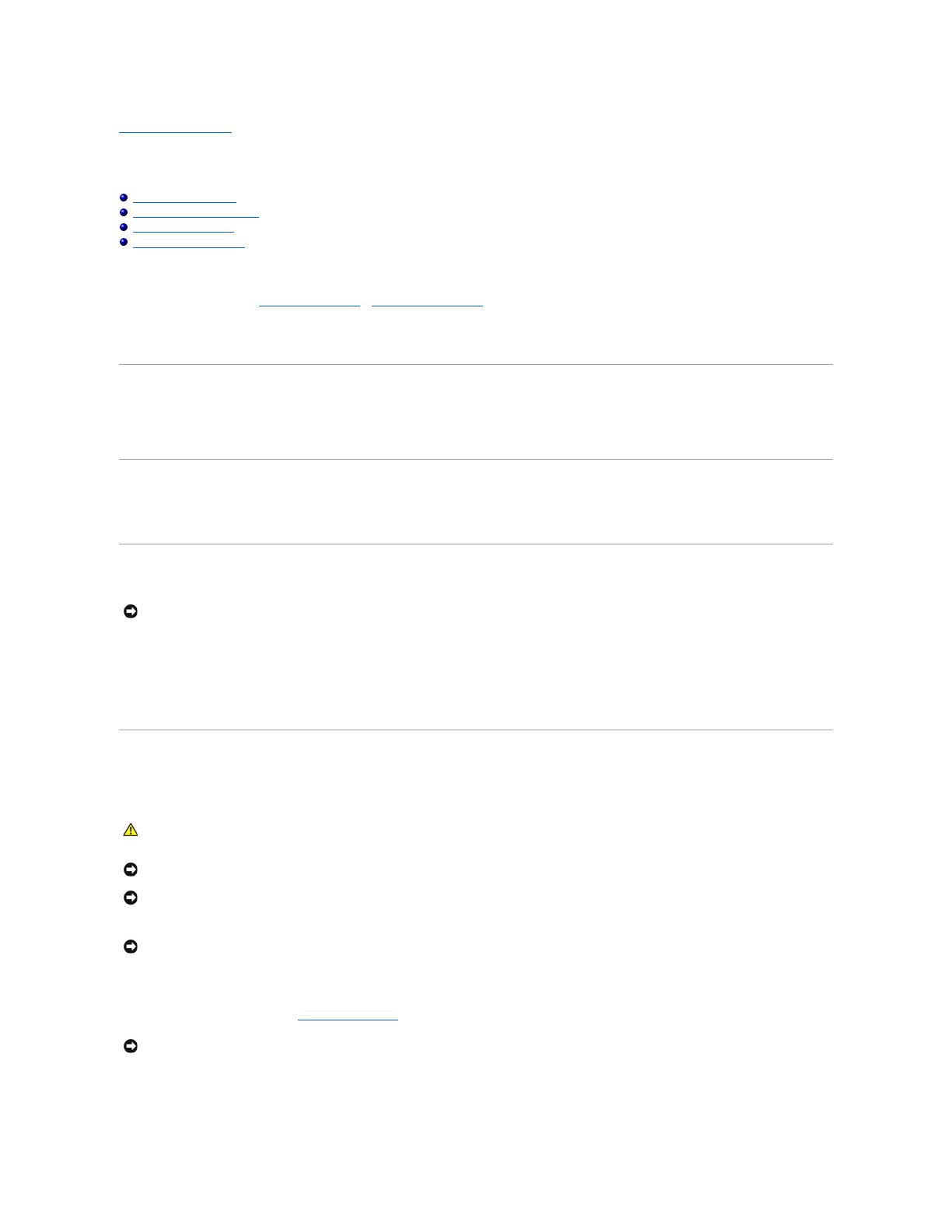
VoltaràpáginadoÍndice
Antesdecomeçar
ManualdeserviçodoDell™Inspiron™518/519
Especificaçõestécnicas
Ferramentas recomendadas
Desligar o computador
Instruçõesdesegurança
Estecapítuloforneceosprocedimentosderemoçãoeinstalaçãodoscomponentesnoseucomputador.Amenosquesejaregistadoocontrário,cada
procedimentopressupõeque:
l Executou os passos em Desligar o computador e Instruçõesdesegurança.
l Leuasinformaçõesdesegurançafornecidascomocomputador.
l Umcomponentepodesersubstituídoou,seadquiridoemseparado,instaladoexecutandooprocedimentoderemoçãopelaordeminversa.
Especificaçõestécnicas
Paraobterinformaçõessobreasespecificaçõestécnicasdoseucomputador,consulteoGuiadereferênciarápida fornecido com o seu computador ou consulte o
sitewebdoapoiotécnicodaDellemsupport.dell.com.
Ferramentas recomendadas
ParaexecutarosprocedimentosnestedocumentopodesernecessárioutilizarumachavedeparafusosPhillipsdetamanhon.º 2.
Desligar o computador
1. Encerre o sistema operativo.
2. Certifique-sedequeocomputadoretodososdispositivosanexadosseencontramdesligados.Seocomputadoreosdispositivosanexadosnãose
desligaramautomaticamentequandoencerrouosistemaoperativo,pressionesemsoltarobotãodealimentaçãodurantecercade4segundosparaos
desligar.
Instruçõesdesegurança
Utilizeasseguintesdirectrizesdesegurançaparaajudaraprotegeroseucomputadordepossíveisdanoseparaajudaragarantirasuasegurançapessoal.
1. Certifique-sedequeasuperfíciedetrabalhoéplanaeestálimpaparaevitarqueatampadocomputadorfiqueriscada.
2. Desligue o computador (consulte Desligar o computador).
3. Desliguetodososcabostelefónicosouderededocomputador.
4. Desligueocomputadoretodososdispositivosanexadosdasrespectivastomadaseléctricas.
AVISO: Para evitar a perda de dados, guarde e feche todos os ficheiros abertos e saia de todos os programas abertos antes de desligar o
computador.
ADVERTÊNCIA:Antesdetrabalharnointeriordocomputador,leiaasinformaçõesdesegurançafornecidascomoseucomputador.Paraobter
informaçõesadicionaissobreosmelhoresprocedimentosdesegurança,consulteapáginainicialdaconformidadederegulamentosem
www.dell.com/regulatory_compliance.
AVISO: Apenasumtécnicoqualificadoeespecializadodeveefectuarreparaçõesnoseucomputador.Osdanoscausadosporumamanutençãonão
autorizadapelaDellnãosãoabrangidospelagarantia.
AVISO: Ao desligar um cabo, puxe-opeloconectoroupelapatilha,nãopeloprópriocabo.Algunscabostêmconectorescompatilhasdebloqueio;se
estiveradesligarestetipodecabo,pressioneaspatilhasdebloqueioantesdedesligarocabo.Àmedidaqueretiraasfichas,mantenha-as alinhadas
paraevitaraqueospinosentortem.Paraalémdisso,antesdeligarumcabo,certifique-sedequeambososconectoresestãocorrectamente
direccionados e alinhados.
AVISO: Paraevitardanificarocomputador,executeosseguintespassosantesdecomeçaratrabalharnointeriordocomputador.
AVISO: Para desligar um cabo de rede, desligue primeiro o cabo do computador e, em seguida, desligue o cabo do dispositivo de rede.
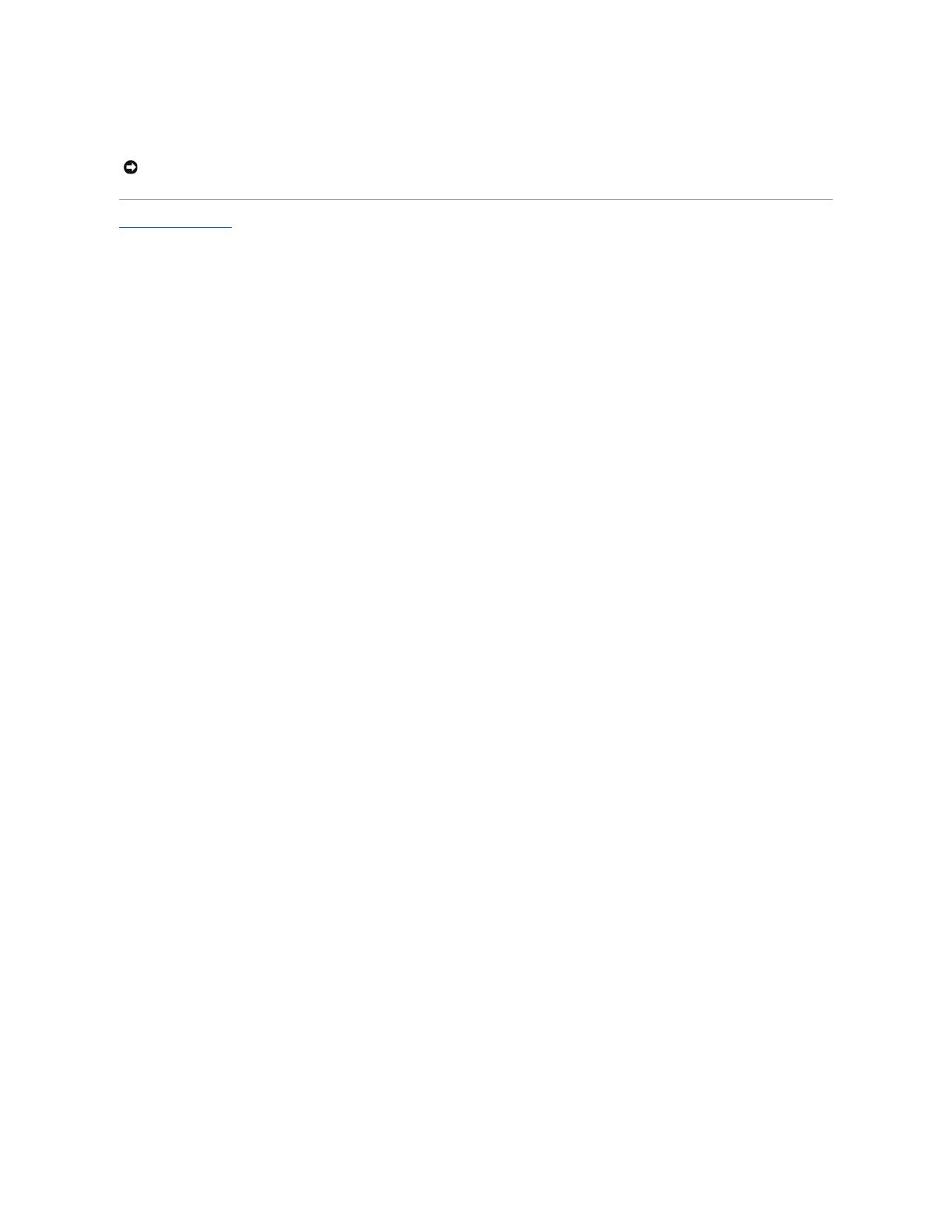
5. Pressionesemsoltarobotãodealimentaçãoenquantoosistemaédesligadoparaligaraplacadesistemaàterra.
VoltaràpáginadoÍndice
AVISO: Antes de tocar em alguma coisa no interior do computador, ligue-seàterratocandonumasuperfíciemetálicanãopintada,comoaquese
encontranaparteposteriordocomputador.Enquantotrabalha,toqueperiodicamentenumasuperfíciemetálicanãopintadaparadissipara
electricidadeestática,quepodedanificaroscomponentesinternos.

VoltaràpáginadoÍndice
Instalar uma placa PCI/PCI Express
ManualdeserviçodoDell™Inspiron™518/519
Retirar uma placa PCI/PCI Express
Instalar uma placa PCI/PCI Express
Instalarosuportederetençãodaplaca
Configurar o computador depois de retirar ou instalar uma placa PCI/PCI Express
Retirar uma placa PCI/PCI Express
1. Siga os procedimentos em Antesdecomeçar.
2. Desinstaleocontroladordaplacaeosoftwaredosistemaoperativo.Paraobtermaisinformações,consulteoGuiadereferênciarápida.
3. Retire a tampa do computador. Consulte Retirar a tampa do computador.
4. Retireoparafusoqueseguraosuportederetençãodaplaca.
5. Levanteosuportederetençãodaplacaecoloque-o num local seguro.
6. Casosejanecessário,desliguequaisquercabosligadosàplaca.
l Para uma placa PCI, segure na placa pelos cantos superiores e solte-a do seu conector.
l ParaumaplacaPCIExpress,puxeapatilhadefixação,segurenaplacapeloscantossuperiorese,emseguida,solte-a do seu conector.
7. Seestiverainstalarumaplacajáexistente,váparaetapa 6 de Instalar uma placa PCI/PCI Express.
8. Instale um suporte de preenchimento na abertura da ranhura da placa vazia.
9. Volteacolocarosuportederetençãodaplaca.ConsulteInstalarosuportederetençãodaplaca.
10. Volteacolocaratampadecomputador,voltealigarocomputadoreosdispositivosàstomadaseléctricase,emseguida,ligue-os.
11. Paraconcluiroprocedimentoderemoção,consulteConfigurar o computador depois de retirar ou instalar uma placa PCI/PCI Express.
Instalar uma placa PCI/PCI Express
CUIDADO: Antesdetrabalharnointeriordocomputador,leiaasinformaçõesdesegurançafornecidascomoseucomputador.Paraobter
informaçõesadicionaissobreosmelhoresprocedimentosdesegurança,consulteapáginainicialdaconformidadederegulamentosem
www.dell.com/regulatory_compliance.
1
suportederetençãodaplaca
2
suporte de preenchimento
AVISO: AinstalaçãodesuportesdepreenchimentonasaberturasvaziasderanhuradeplacaénecessáriaparamanteracertificaçãoFCCdo
computador.Ossuportestambémimpedemoacúmulodepoeiraesujidadenocomputador.

1. Siga os procedimentos em Antesdecomeçar.
2. Retire a tampa do computador. Consulte Retirar a tampa do computador.
3. Retireoparafusoquefixaosuportederetençãodaplaca.
4. Levanteosuportederetençãodaplacaecoloque-o num local seguro.
5. Retire o suporte de preenchimento para criar uma abertura de ranhura de placa.
6. Prepareaplacaparaainstalação.
Consulteadocumentaçãoqueveiocomaplacaparaobterinformaçõessobreaconfiguraçãodamesma,aexecuçãodeligaçõesinternasouparaa
personalizar para o seu computador.
7. Alinhe a placa com o conector.
8. Coloque a placa no conector e pressione para baixo com firmeza. Certifique-sedequeaplacaestádevidamenteinstaladanaranhura.
9. Volteacolocarosuportederetençãodaplaca.ConsulteInstalarosuportederetençãodaplaca.
10. Liguetodososcabosquedevemestaranexadosàplaca.
NOTA: Se estiver a instalar uma placa PCI Express no conector de x16, certifique-sedequearanhuradefixaçãoestáalinhadacomapatilhade
fixação.
1
placa PCI Express x16
2
patilhadefixação
3
placa PCI Express x1
4
ranhura de placa PCI Express x1
5
ranhura de placa PCI Express x16
1
barra de alinhamento
2
placa devidamente instalada
3
placanãodevidamenteinstalada
4
guia de alinhamento
5
suporte dentro ranhura
6
suporte fora da ranhura
AVISO: Nãoorienteoscabosdaplacaporcimaouportrásdasplacas.Oscabosorientadosporcimadasplacaspodemnãopermitirqueatampado
computador se feche devidamente ou provocar danos no equipamento.

Consulteadocumentaçãodaplacaparaobterinformaçõessobreasligaçõesdocabodaplaca.
11. Volteacolocaratampadocomputador,voltealigarocomputadoreosdispositivosàstomadaseléctricase,emseguida,ligue-os.
12. Paraconcluirainstalação,consulteConfigurar o computador depois de retirar ou instalar uma placa PCI/PCI Express.
Instalarosuportederetençãodaplaca
Instaleosuportederetençãodaplacacertificando-se de que:
l Oganchodeorientaçãoestáalinhadocomoentalhedeorientação.
l Aspartessuperioresdetodasasplacasesuportesdepreenchimentoestãoalinhadascomabarradealinhamento.
l O entalhe na parte superior da placa ou do suporte de preenchimento encaixa em torno da guia de alinhamento.
Configurar o computador depois de retirar ou instalar uma placa PCI/PCI Express
1
guia de alinhamento
2
suporte de preenchimento
3
barra de alinhamento
4
suportederetençãodaplaca
5
ganchodeorientação(2)
6
entalhedeorientação(2)
NOTA: Paraobterinformaçõessobrealocalizaçãodosconectores,consulteoGuiadereferênciarápida.Paraobterinformaçõessobreainstalaçãode
controladoresesoftwareparaasuaplaca,consulteadocumentaçãofornecidacomaplaca.
Instalada
Retirada
Placa
de som
1. Entrenaconfiguraçãodosistema(consulteConfiguraçãodo
sistema)
2. VáparaIntegrated Peripherals(Periféricosintegrados)e
seleccione Onboard Audio Controller(Controladordeáudio
incorporado)e,emseguida,altereadefiniçãoparaDisabled
(Desactivado).
3. Ligueosdispositivosáudioexternosaosconectoresdaplacade
som.
1. Entrenaconfiguraçãodosistema(consulteConfiguraçãodo
sistema)
2. VáparaIntegrated Peripherals(Periféricosintegrados)e
seleccione Onboard Audio Controller(Controladordeáudio
incorporado)e,emseguida,altereadefiniçãoparaEnabled
(Activado).
3. Ligueosdispositivosáudioexternosaosconectoresdopainel
traseiro do computador.
Placa
de rede
1. Entrenaconfiguraçãodosistema(consulteConfiguraçãodo
sistema)
2. VáparaIntegrated Peripherals(Periféricosintegrados)e
seleccione Onboard LAN Controller (Controlador LAN incorporado)
e,emseguida,altereadefiniçãoparaDisabled (Desactivado).
3. Ligue o cabo de rede ao conector da placa de rede.
1. Entrenaconfiguraçãodosistema(consulteConfiguraçãodo
sistema)
2. VáparaIntegrated Peripherals(Periféricosintegrados)e
seleccione Onboard LAN Controller (Controlador LAN
incorporado)e,emseguida,altereadefiniçãoparaEnabled
(Activado).
3. Ligue o cabo de rede ao conector de rede integrado.

VoltaràpáginadoÍndice
Substituir a pilha
ManualdeserviçodoDell™Inspiron™518/519
1. Gravetodososecrãsnaconfiguraçãodosistema(consulteConfiguraçãodosistema)parapoderrestaurarasdefiniçõescorrectasnoetapa 10.
2. Siga os procedimentos em Antesdecomeçar.
3. Retire a tampa do computador (consulte Retirar a tampa do computador).
4. Localize o encaixe da pilha (consulte Componentes da placa de sistema).
5. Pressionecuidadosamenteaalavancadedesbloqueiodeformaaafastá-ladapilhaeestairásair.
6. Retire a pilha do sistema e elimine-a de forma adequada.
7. Introduza a pilha nova no encaixe com o lado “+” viradoparacimae,emseguida,encaixeapilhanosítio.
8. Volte a colocar tampa do computador (consulte Voltar a colocar a tampa do computador).
9. Ligueocomputadoreosdispositivosàstomadaseléctricase,emseguida,ligue-os.
10. Entrenosistemadeconfiguração(consulteConfiguraçãodosistema)erestaureasdefiniçõesquegravounoetapa 1.
VoltaràpáginadoÍndice
CUIDADO: Antesdetrabalharnointeriordocomputador,leiaasinformaçõesdesegurançafornecidascomoseucomputador.Paraobter
informaçõesadicionaissobreosmelhoresprocedimentosdesegurança,consulteapáginainicialdaconformidadederegulamentosem
www.dell.com/regulatory_compliance.
CUIDADO: Uma pilha nova pode explodir se for instalada incorrectamente. Utilize apenas pilhas do tipo recomendado pelo fabricante ou
equivalente.Elimineaspilhasusadasdeacordocomasinstruçõesdofabricante.
AVISO: Seretirarapilhadoencaixecomumobjectonãocontundente,tenhacuidadoparanãotocarnaplacadesistemacomoobjecto.Certifique-se
dequeoobjectoéinseridoentreapilhaeoencaixeantesdetentarretirarapilha.Casocontrário,podedanificaraplacadosistemaaoretiraro
encaixe ou partir as pistas do circuito na placa do sistema.
1
pilha (lado positivo)
2
alavanca de desbloqueio da pilha
1
pilha (lado positivo)
2
alavanca de desbloqueio da pilha
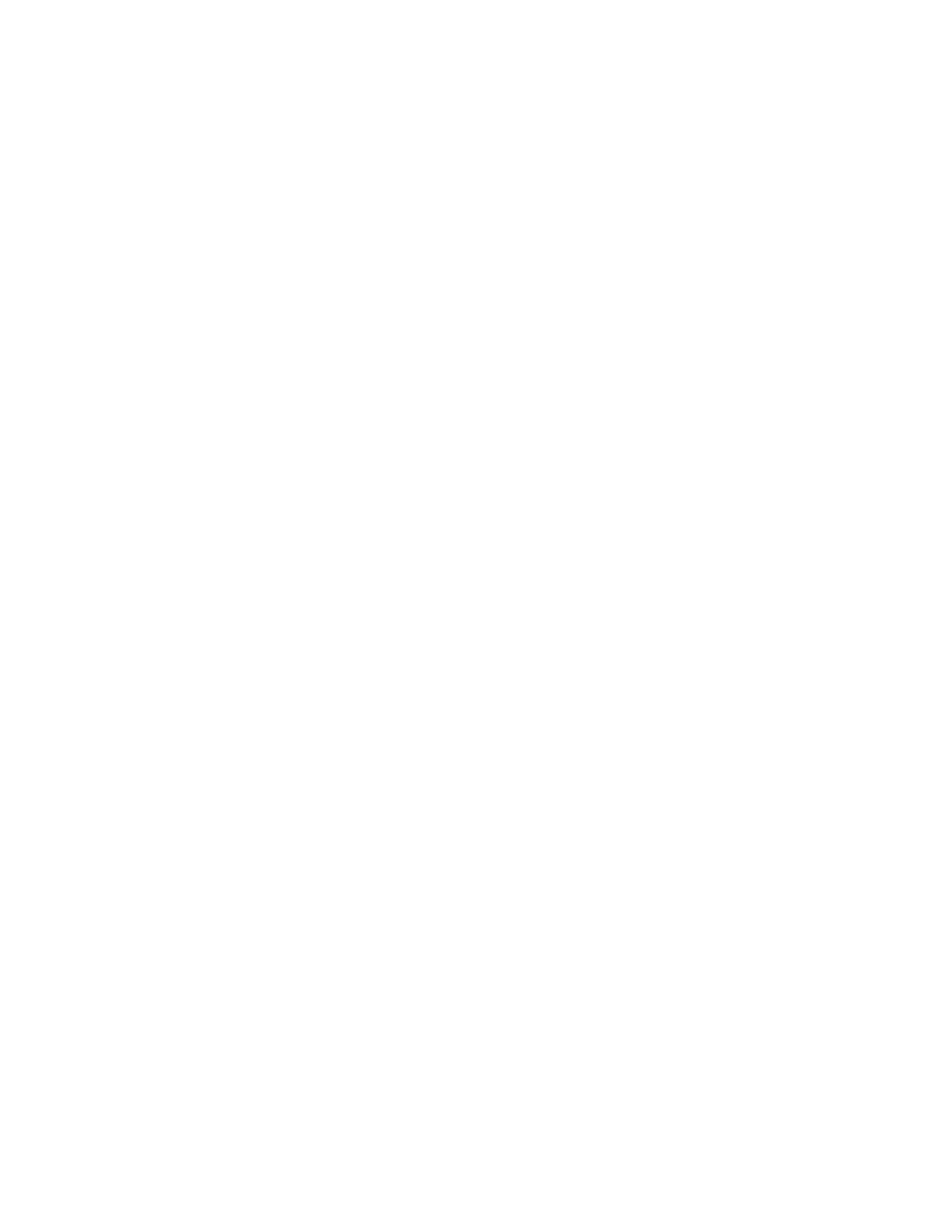

VoltaràpáginadoÍndice
Voltar a colocar a tampa do computador
ManualdeserviçodoDell™Inspiron™518/519
1. Certifique-sedequetodososcabosestãoligadoseenrole-osparaqueestesnãofiquemaobstruir.
2. Certifique-sedequenãodeixaferramentasoupeçasextranointeriordocomputador.
3. Alinhe as patilhas na parte inferior da tampa do computador com as ranhuras localizadas ao longo da extremidade do computador.
4. Pressioneatampadocomputadorparabaixoefaça-adeslizaremdirecçãoàpartefrontaldocomputadoratésentirqueatampadocomputadorde
encontra correctamente instalada.
5. Certifique-se de que a tampa se encontra correctamente instalada.
6. Volte a colocar e aperte os dois parafusos que fixam a tampa do computador, utilizando uma chave de parafusos.
7. Coloqueocomputadornaposiçãovertical.
8. Ligueocomputadoreosdispositivosàstomadaseléctricaseligue-os.
VoltaràpáginadoÍndice
CUIDADO: Antesdetrabalharnointeriordocomputador,leiaasinformaçõesdesegurançafornecidascomoseucomputador.Paraobter
informaçõesadicionaissobreosmelhoresprocedimentosdesegurança,consulteapáginainicialdaconformidadederegulamentosem
www.dell.com/regulatory_compliance.
CUIDADO: Nãoutilizeoequipamentocomtampas(incluindotampasdocomputador,painelfrontal,suportesdepreenchimento,ligaçõesdopainel
frontal,etc.)foradosítio.
1
parte frontal do computador
2
tampa do computador
3
ranhura
4
patilha da tampa do computador
AVISO: Certifique-sedequeasaberturasdeventilaçãonãoestãobloqueadas.Oseubloqueamentopodecausarproblemastérmicosgraves.

VoltaràpáginadoÍndice
Retirar a tampa do computador
ManualdeserviçodoDell™Inspiron™518/519
1. Siga os procedimentos em Antesdecomeçar.
2. Coloque o computador de lado com a tampa do computador voltada para cima.
3. Abraocadeado,seaplicável.
4. Desaperte os dois parafusos de aperto manual.
5. Puxeapegadatampaemdirecçãoàparteposteriordocomputadorparasoltaratampa.
6. Coloque a tampa de parte num local seguro.
Para voltar a colocar a tampa do computador, consulte Voltar a colocar a tampa do computador.
VoltaràpáginadoÍndice
CUIDADO: Antesdetrabalharnointeriordocomputador,leiaasinformaçõesdesegurançafornecidascomoseucomputador.Paraobter
informaçõesadicionaissobreosmelhoresprocedimentosdesegurança,consulteapáginainicialdaconformidadederegulamentosem
www.dell.com/regulatory_compliance.
CUIDADO: Comoformadeprotecçãocontrachoqueseléctricos,laceraçãodevidoàslâminasemmovimentodaventoinhaououtrosferimentos
inesperados,desliguesempreoseucomputadordatomadaeléctricaantesderetiraratampa.
AVISO: Certifique-sedequeexisteespaçosuficienteparaapoiarosistemacomatamparetirada—pelomenos30cmdeespaçosobreumamesa.
1
tampa da computador
2
parte frontal do computador
3
parafuso de aperto manual (2)
4
pega da tampa

VoltaràpáginadoÍndice
Instalar o processador
ManualdeserviçodoDell™Inspiron™518/519
Retirar o processador
Instalar o processador
Retirar o processador
1. Siga os procedimentos em Antesdecomeçar.
2. Retire a tampa do computador (consulte Retirar a tampa do computador).
3. DesligueoscabosdealimentaçãodosconectoresATX_POWEReATX_CPU(consulteComponentes da placa de sistema) na placa do sistema.
4. Retire a ventoinha do processador e o conjunto do dissipador de calor do computador (consulte Substituir a ventoinha do processador e o conjunto do
dissipador de calor).
5. Pressione e empurre para baixo e para fora a alavanca de desbloqueio para a soltar da patilha que a segura.
6. Abraatampadoprocessador,seaplicável.
Dell™Inspiron™518
Dell Inspiron 519
CUIDADO: Antesdetrabalharnointeriordocomputador,leiaasinformaçõesdesegurançafornecidascomoseucomputador.Paraobter
informaçõesadicionaissobreosmelhoresprocedimentosdesegurança,consulteapáginainicialdaconformidadederegulamentosem
www.dell.com/regulatory_compliance.
AVISO: Nãoexecuteospassosseguintes,exceptoseestiverfamiliarizadocomaremoçãoesubstituiçãodehardware.Aexecuçãoincorrectadestes
passospodedanificaraplacadosistema.Paraobterassistênciatécnica,consulteoguiadereferênciarápida.
CUIDADO: Apesardaprotecçãoplástica,oconjuntododissipadordecalorpodeficarmuitoquenteduranteofuncionamentonormal.Certifique-se
de que o deixa arrefecer devidamente antes de lhe tocar.
NOTA: Exceptosenecessárioumnovodissipadordecalorparaonovoprocessador,volteautilizaroconjuntododissipadordecalororiginal
quando substituir o processador.
1
tampa do processador
2
processador
3
tomada
4
alavanca de desbloqueio
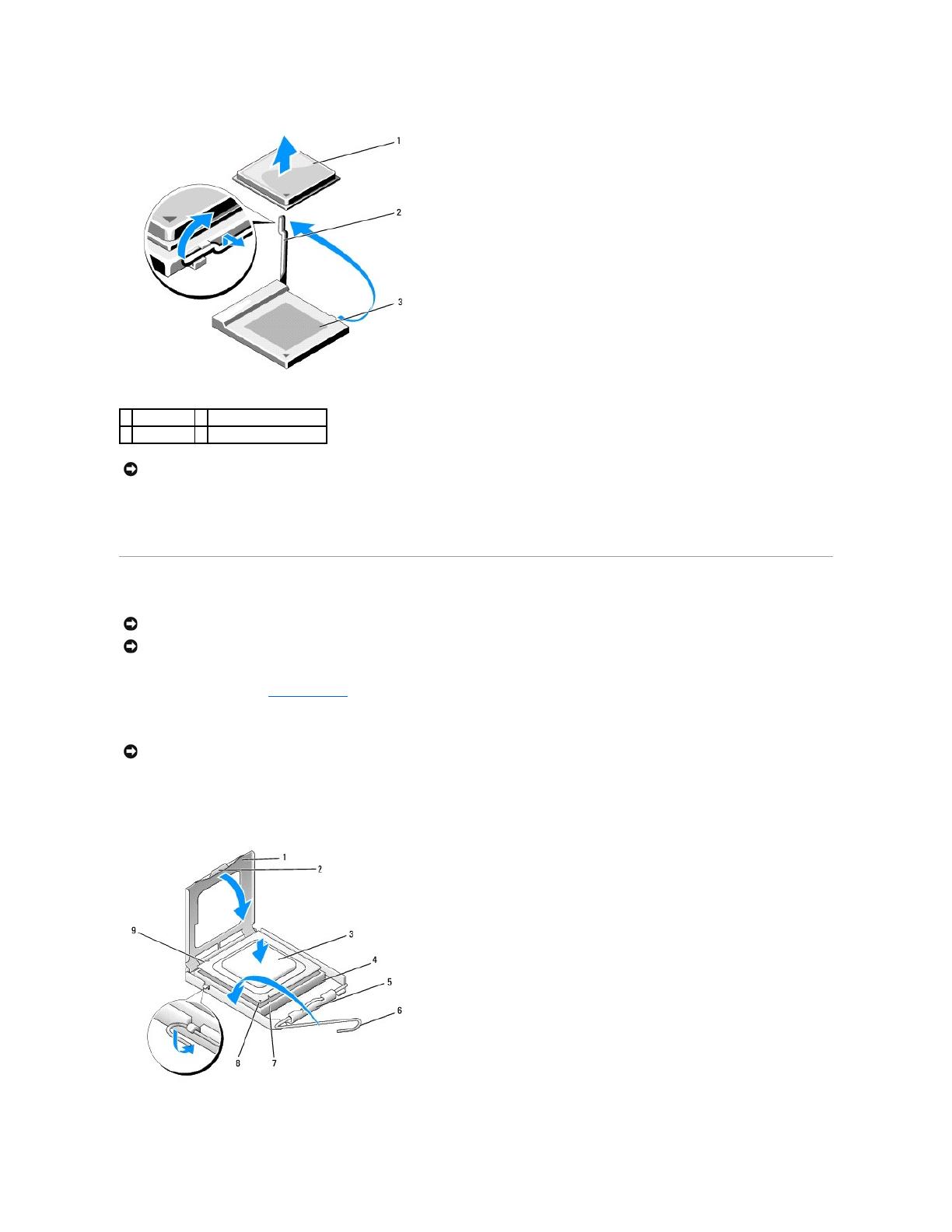
7. Levante o processador para o retirar da tomada e coloque-o num local seguro.
Deixeaalavancadedesbloqueioestendidanaposiçãodedesbloqueio,deformaaqueatomadaestejaprontaparaonovoprocessador.
Instalar o processador
1. Siga os procedimentos em Antesdecomeçar.
2. Desembaleonovoprocessador,tendoocuidadodenãotocarnaparteinferiordoprocessador.
Dell Inspiron 518
1
processador
2
alavanca de desbloqueio
3
tomada
AVISO: Aosubstituiroprocessador,nãotoqueemnenhumdospinosnointeriordatomada,nemdeixecairobjectossobreospinosnatomada.
AVISO: Ligue-seàterratocandonumasuperfíciemetálicanãopintadanaparteposteriordocomputador.
AVISO: Deve posicionar o processador correctamente na tomada, de forma a evitar danos permanentes no processador e no computador quando ligar
esteúltimo.
AVISO: Ospinosdatomadasãodelicados.Paraevitardanos,certifique-sedequeoprocessadorestádevidamentealinhadocomatomadaenão
utilizeforçaexcessivaquandoinstalaroprocessador.Tenhaocuidadodenãotocarnemdobrarospinosdaplacadosistema.

Dell Inspiron 519
3. Seaalavancadedesbloqueionatomadanãoestivercompletamenteestendida,coloque-anessaposição.
4. Para o Inspiron 518, oriente os entalhes de alinhamento dianteiro e traseiro do processador com os entalhes de alinhamento dianteiro e traseiro da
tomada.
5. Alinhe os cantos de 1pino com o processador e a tomada.
6. Coloque ligeiramente o processador na tomada e certifique-sedequeoprocessadorestácorrectamenteposicionado.
7. Quandooprocessadorestiverdevidamenteinstaladonatomada,fecheatampadoprocessador,seaplicável.
Certifique-sedequeapatilhanatampadoprocessadorestáposicionadasobofechodatampacentralnatomada.
8. Rodeaalavancadedesbloqueiodatomadaparatrásemdirecçãoàtomadaeencaixe-anosítioparafixaroprocessador.
9. Limpeamassatérmicadaparteinferiordodissipadordecalor.
10. Apliqueanovamassatérmicanapartesuperiordoprocessador.
11. Instale a ventoinha do processador e o conjunto do dissipador de calor (consulte Substituir a ventoinha do processador e o conjunto do dissipador de
calor).
12. Volte a colocar a tampa do computador (consulte Voltar a colocar a tampa do computador).
13. Ligueocomputadoreosdispositivosàstomadaseléctricase,emseguida,ligue-os.
1
tampa do processador
2
patilha
3
processador
4
tomada do processador
5
fecho da tampa central
6
alavanca de desbloqueio
7
entalhe de alinhamento dianteiro
8
indicador do pino 1 do processador
9
entalhe de alinhamento traseiro
1
alavanca de desbloqueio
2
processador
3
tomada
4
indicador do pino 1 do processador
AVISO: Para evitar danos, certifique-sedequeoprocessadorestádevidamentealinhadocomatomadaenãoutilizeforçaexcessivaquandoinstalaro
processador.
AVISO: Certifique-sedequeaplicanovamassatérmica.Anovamassatérmicaéessencialparaassegurarumaligaçãotérmicaadequada,quesetrata
deumrequisitoparaobterumóptimofuncionamentodoprocessador.
AVISO: Certifique-sedequeaventoinhadoprocessadoreoconjuntododissipadordecalorestãocorrectamenteinstaladosefixos.
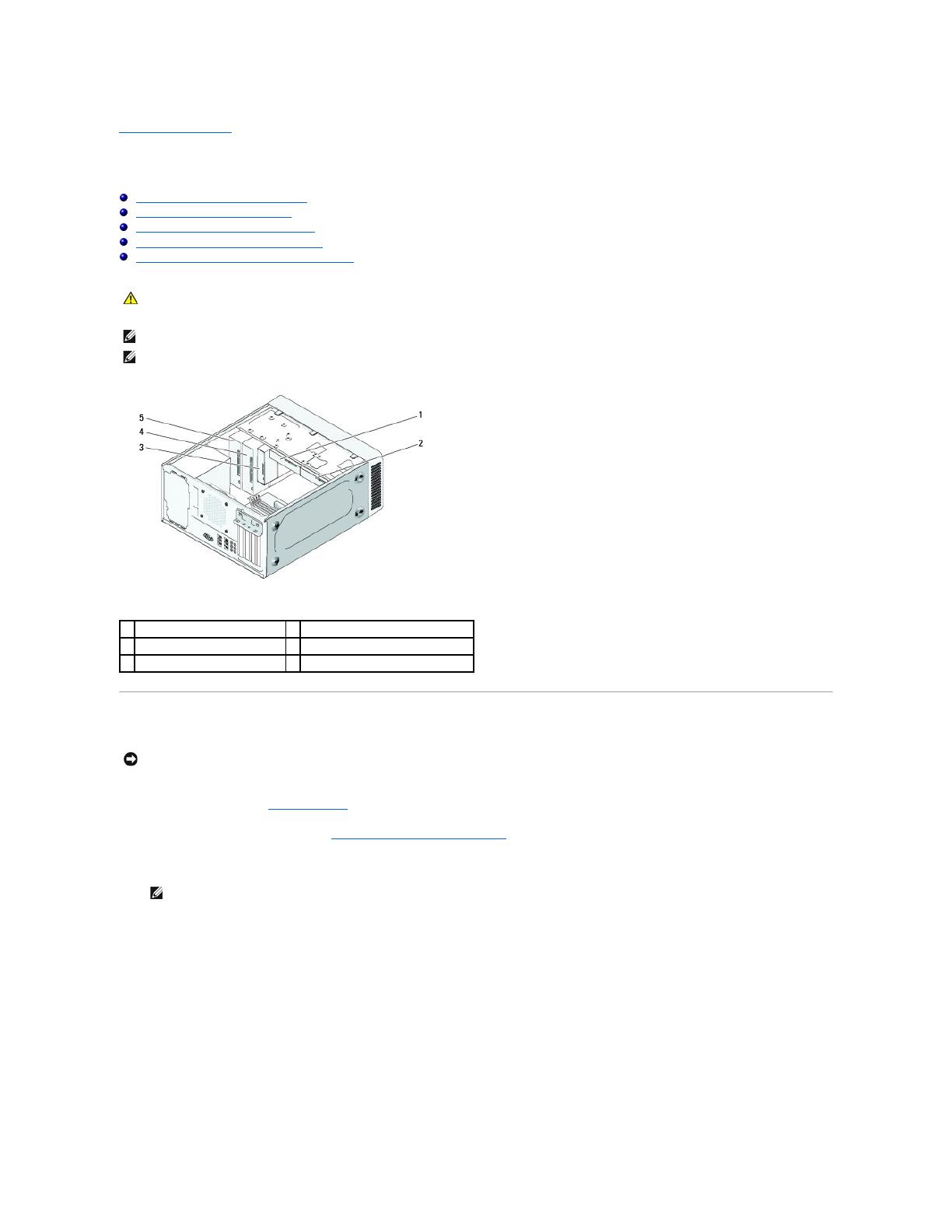
VoltaràpáginadoÍndice
Instalar unidades
ManualdeserviçodoDell™Inspiron™518/519
Substituirumaunidadedediscorígido
Substituir uma unidade de CD/DVD
Instalarumleitordecartõesmultimédia
RetiraraplacametálicaremovívelFlexBay
Voltar a colocar a plaqueta do painel da unidade
Substituirumaunidadedediscorígido
1. Siga os procedimentos em Antesdecomeçar.
2. Retire a tampa do computador (consulte Como remover a tampa do computador).
3. Desligueoscabosdealimentaçãoededadosdaunidade.
CUIDADO: Antesdetrabalharnointeriordocomputador,leiaasinformaçõesdesegurançafornecidascomoseucomputador.Paraobter
informaçõesadicionaissobreosmelhoresprocedimentosdesegurança,consulteapáginainicialdaconformidadederegulamentosem
www.dell.com/regulatory_compliance.
NOTA: OsistemanãosuportadispositivosIDE.
NOTA: Nãoépossíveltrocaroleitordecartõesmultimédiade3,5polegadaspeloencaixedaunidadedediscorígido.
1
unidadedediscorígido
2
unidadedediscorígidoopcional
3
leitordecartõesmultimédia
4
unidade de CD ou DVD opcional
5
unidade de CD ou DVD
AVISO: Seestáasubstituirumaunidadedediscorígidoquecontémdadosquepretendemanter,efectueumacópiadesegurançaantesdeiniciareste
procedimento.
NOTA: Senãoestáasubstituiraunidadedediscorígidonestemomento,desligueaoutraextremidadedocabodedadosdaplacadosistemae
coloque-odeparte.Podeutilizarocabodedadosparainstalaraunidadedediscorígidoposteriormente.
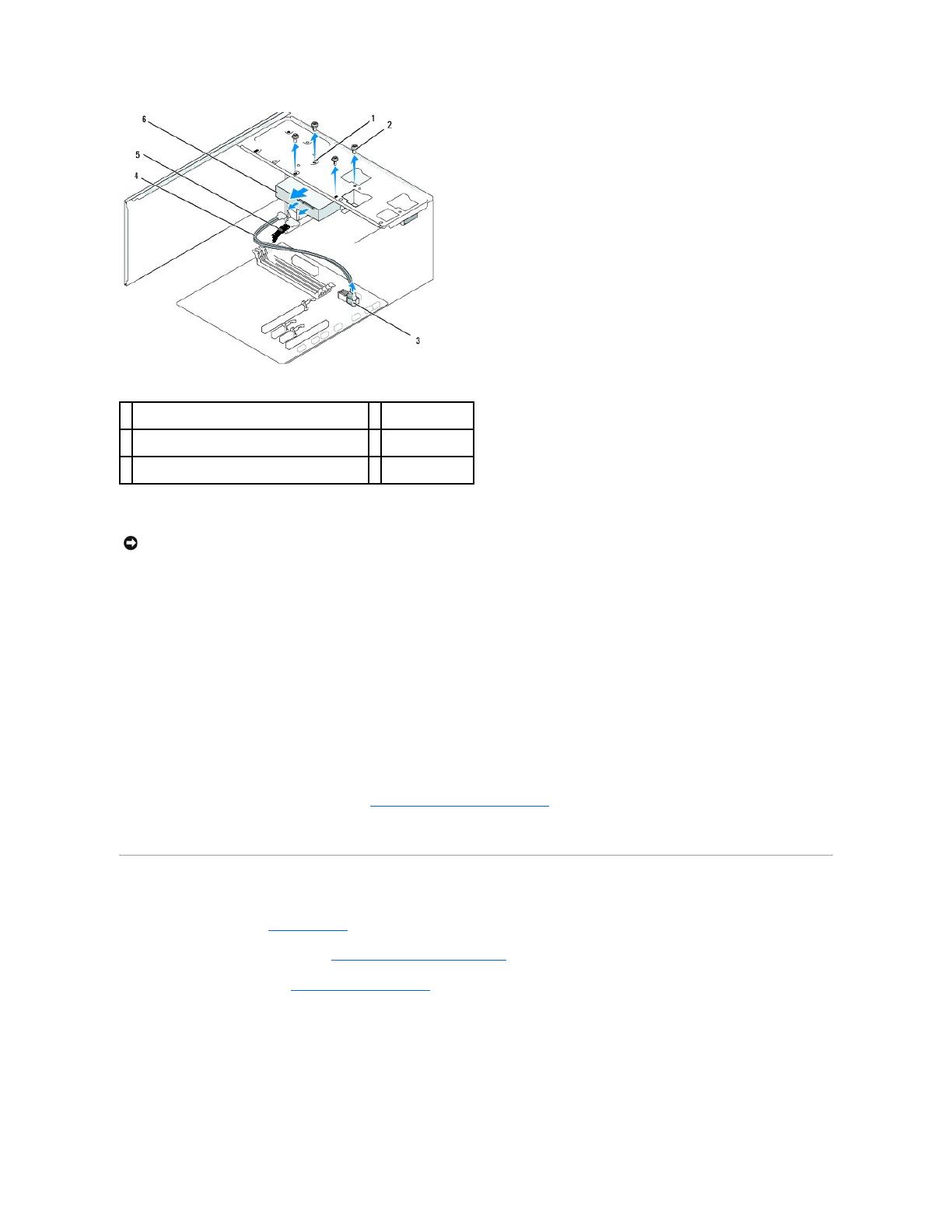
4. Retireosquatroparafusosquefixamaunidadedediscorígidoaochassis.
5. Façadeslizaraunidadeparaforadapartefrontaldocomputador.
6. Seestáacolocarnovamenteaunidadeouainstalarumanova,verifiqueadocumentaçãodaunidadeparasecertificardequeestaseencontra
configurada para o seu computador.
7. Façadeslizaraunidadedediscorígidoparaocompartimentodaunidadedediscorígido.
8. Alinheosquatroorifíciosdosparafusosnaunidadedediscorígidocomosorifíciosdosparafusosnocompartimentodaunidadedediscorígido.
9. Volteacolocareaperteosquatroparafusosparafixaraunidadedediscorígidoaochassis.
10. Ligueoscabosdealimentaçãoededadosàunidade.
11. Certifique-se de que todos os cabos se encontram correctamente ligados e instalados.
12. Volte a colocar a tampa do computador (consulte Voltar a colocar a tampa do computador).
13. Ligueocomputadoreosdispositivosàstomadaseléctricase,emseguida,ligue-os.
Substituir uma unidade de CD/DVD
1. Siga os procedimentos em Antesdecomeçar.
2. Retire a tampa do computador (consulte Como remover a tampa do computador).
3. Retire o painel frontal (consulte Voltar a colocar o painel frontal).
1
orifíciosdosparafusosnocompartimentoda
unidadedediscorígido(4)
2
parafusos (4)
3
conector da placa do sistema (qualquer conector
SATA0 - SATA3disponível)
4
cabo de dados
serial ATA
5
cabodealimentação
6
unidade de disco
rígido
AVISO: Certifique-sedequenãoarranhaaplacadecircuitosdaunidadedediscorígidoaoretirarouaocolocarnovamenteaunidadedediscorígido.

4. DesligueocabodealimentaçãoeocabodedadosdaunidadedeCD/DVDdaparteposteriordaunidade.
5. Retire os dois parafusos que fixam a unidade de CD/DVD ao chassis.
6. FaçadeslizaraunidadedeCD/DVDparaforaatravésdapartefrontaldocomputador.
7. Senãovaivoltaracolocaraunidade:
a. Volte a colocar a plaqueta do painel de unidades (consulte Voltar a colocar a plaqueta do painel da unidade).
b. Váparaoetapa 12.
8. Façadeslizarcuidadosamenteaunidadeparaosítio.
9. AlinheosorifíciosdosparafusosnaunidadedeCD/DVDcomosorifíciosdosparafusosnocompartimentodaunidadedeCD/DVD.
10. Volte a colocar e aperte os dois parafusos que fixam a unidade de CD/DVD ao chassis.
11. Ligueoscabosdealimentaçãoededadosàunidade.
12. Volte a colocar o painel frontal (consulte Voltar a colocar o painel frontal).
13. Volte a colocar a tampa do computador (consulte Voltar a colocar a tampa do computador).
14. Ligueocomputadoreosdispositivosàstomadaseléctricaseligue-os.
Instalarumleitordecartõesmultimédia
1. Siga os procedimentos em Antesdecomeçar.
2. Retire a tampa do computador (consulte Como remover a tampa do computador).
3. Retire o painel frontal (consulte Voltar a colocar o painel frontal).
1
parafusos
padrão(2)
2
orifíciosdosparafusosno
compartimento da
unidade de CD/DVD
3
conector da placa do
sistema (qualquer
conector SATA0 - SATA3
disponível)
4
cabo de
alimentação
5
cabo de dados
6
unidade de CD/DVD
NOTA: SeestáadesinstalaraúnicaunidadedeCD/DVDnocomputadorenãoavaisubstituirnestemomento,desligueocabodedadosdaplaca
do sistema e coloque-o de parte.
NOTA: Nocasodeterinstaladoumanovaunidade,consulteadocumentaçãoqueveiocomamesmaparaobterasinstruçõessobreainstalaçãode
qualquersoftwarenecessárioparaofuncionamentodaunidade.

4. DesligueocaboUSBFlexBayeocabodealimentaçãodaparteposteriordoleitordecartõesmultimédiaedoconectorUSBinterno(F_USB4)naplacado
sistema (consulte Componentes da placa de sistema).
5. Retireosdoisparafusosquefixamoleitordecartõesmultimédia.
6. Façadeslizaroleitordecartõesmultimédiaparaforaatravésdapartefrontaldocomputador.
7. Senãovaivoltarainstalaroleitordecartõesmultimédia,volteacolocaraplaquetadopaineldeunidades.ConsulteVoltar a colocar a plaqueta do
painel da unidade.
8. Sevaiinstalarumleitordecartõesmultimédianovo:
a. Retire a plaqueta do painel de unidades (consulte Voltar a colocar a plaqueta do painel da unidade).
b. Retireoleitordecartõesmultimédiadaembalagem.
9. Façadeslizarsuavementeoleitordecartõesmultimédiaatéaosítio,naranhuraFlexBay.
10. AlinheosorifíciosdosparafusosnoleitordecartõesmultimédiacomosorifíciosdosparafusosnoFlexBay.
11. Aperteosdoisparafusosparafixaroleitordecartõesmultimédia.
12. LigueocaboUSBFlexBayàparteposteriordoleitordecartõesmultimédiaeaoconectorUBSinterno(F_USB4)naplacadosistema(consulte
Componentes da placa de sistema).
13. Volte a colocar o painel frontal (consulte Voltar a colocar o painel frontal).
14. Volte a colocar a tampa do computador (consulte Voltar a colocar a tampa do computador).
15. Ligueocomputadoreosdispositivosàstomadaseléctricase,emseguida,ligue-os.
RetiraraplacametálicaremovívelFlexBay
1
parafusospadrão
(2)
2
conector F_USB4
3
cabo de
alimentação
4
cabo USB flexbay
5
leitordecartões
multimédia
NOTA: Certifique-sedequeoleitordecartõesmultimédiaéinstaladoantesdocaboFlexBayserligado.

AlinheapontadachavedeparafusosPhillipscomaranhuranaplacametálicaremovívelerodeachavedeparafusosparaforaparapartireretiraraplaca
metálica.
Voltar a colocar a plaqueta do painel da unidade
Alinheaplaquetadopaineldeunidadesaolongodasextremidadesdaranhuravaziadoleitordecartõesmultimédiaeempurreaplaquetadopainel.A
plaquetadopaineldeunidadesestáencaixadanosítio.
VoltaràpáginadoÍndice
1
parte posterior do
computador
2
plaqueta do painel de unidades
(opcional)
AVISO: ParaestaremconformidadecomasnormasFCC,érecomendávelquevolteacolocaraplaquetadopaineldeunidadessemprequeretiraro
leitordecartõesmultimédiadocomputador.
A página está carregando...
A página está carregando...
A página está carregando...
A página está carregando...
A página está carregando...
A página está carregando...
A página está carregando...
A página está carregando...
A página está carregando...
A página está carregando...
A página está carregando...
A página está carregando...
A página está carregando...
A página está carregando...
A página está carregando...
A página está carregando...
A página está carregando...
A página está carregando...
A página está carregando...
A página está carregando...
A página está carregando...
A página está carregando...
-
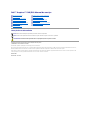 1
1
-
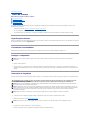 2
2
-
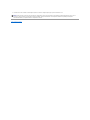 3
3
-
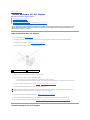 4
4
-
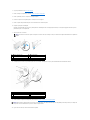 5
5
-
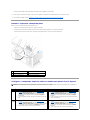 6
6
-
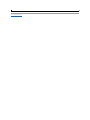 7
7
-
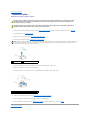 8
8
-
 9
9
-
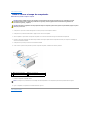 10
10
-
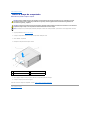 11
11
-
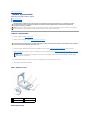 12
12
-
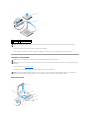 13
13
-
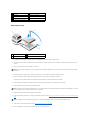 14
14
-
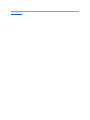 15
15
-
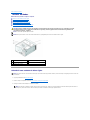 16
16
-
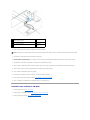 17
17
-
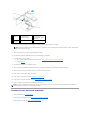 18
18
-
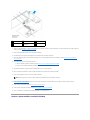 19
19
-
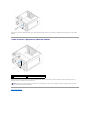 20
20
-
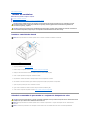 21
21
-
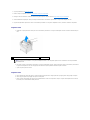 22
22
-
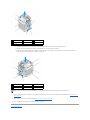 23
23
-
 24
24
-
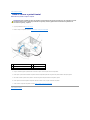 25
25
-
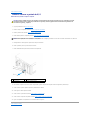 26
26
-
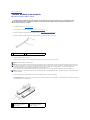 27
27
-
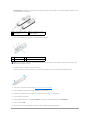 28
28
-
 29
29
-
 30
30
-
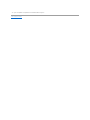 31
31
-
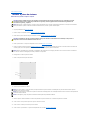 32
32
-
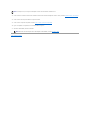 33
33
-
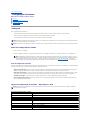 34
34
-
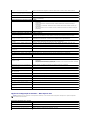 35
35
-
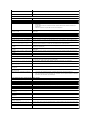 36
36
-
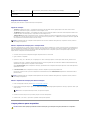 37
37
-
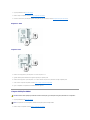 38
38
-
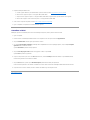 39
39
-
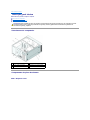 40
40
-
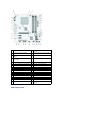 41
41
-
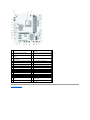 42
42
Artigos relacionados
-
Dell Inspiron 518 Manual do usuário
-
Dell Vostro 410 Manual do usuário
-
Dell Inspiron 580 Manual do usuário
-
Dell Inspiron 580S Manual do usuário
-
Dell Studio Slim D540S Manual do usuário
-
Dell Studio D540 Manual do usuário
-
Dell Inspiron 537s Manual do usuário
-
Dell Inspiron 518 Guia rápido
-
Dell Inspiron 518 Guia rápido